Instrukce jak nainstalovat a používat aplikaci Icy od RiP Dev týmu.
- Jak nainstalovat Icy
- Jak v ní instalovat aplikace
- Jak v ní odinstalovat aplikace
- Jak v ní přidat zdroj
Poznámka: Potřebujete mít udělaný Jailbreak, abyste mohli pokračovat v návodu.
JAK NAINSTALOVAT Icy
Krok 1
Zapněte si Cydii.
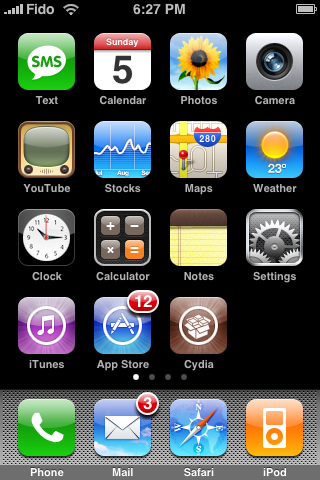
Krok 2
Stiskněte tlačítko Manage.
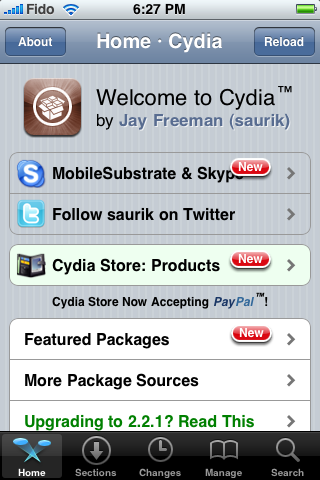
Krok 3
Dále tlačítko Sources.
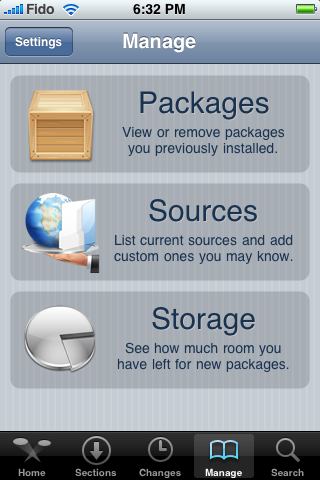
Krok 4
Stiskněte tlačítko Edit v pravém horním rohu.
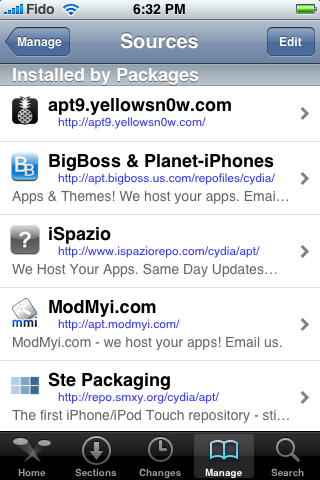
Krok 5
Stiskněte tlačítko Add v levém horním rohu.
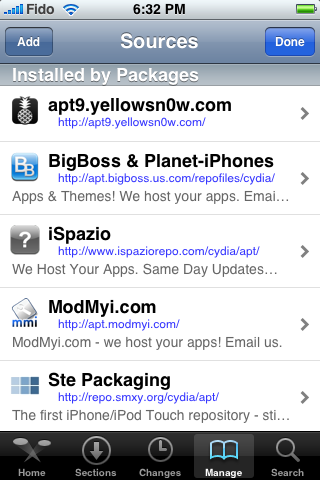
Krok 6
Do kolonky napiště: http://apt.ripdev.com, poté zdroj přidáte stisknutím tlačítka Add Source.
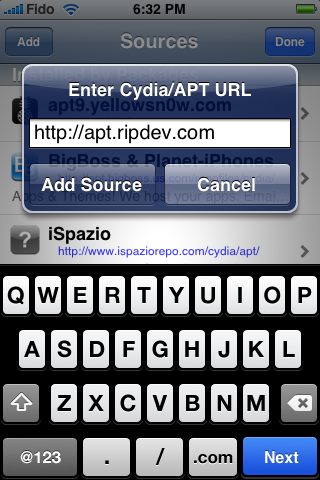
Krok 7
Po dokončení instalace adresy stiskněte Return to Cydia.
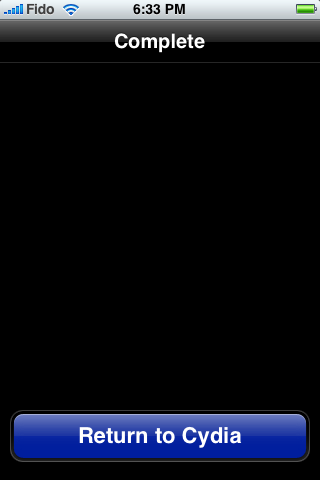
SKrok 8
Stiskněte tlačítko Done vpravo nahoře.
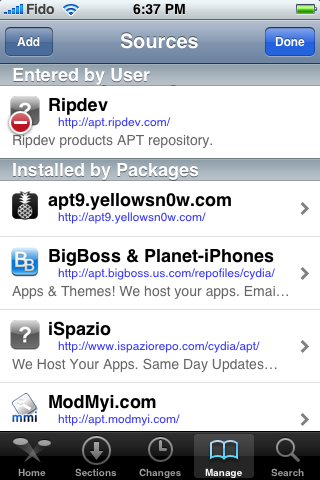
Krok 9
Klikněte na nově přidanou adresu Ripdev.
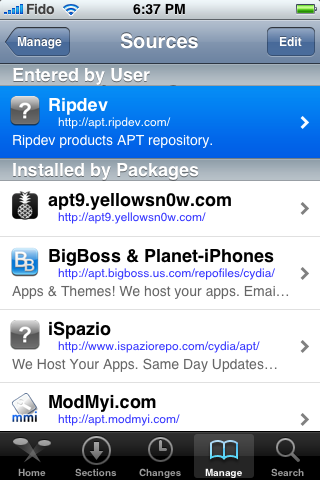
Krok 10
Vyhledejte aplikaci Icy ze seznamu balíčků.
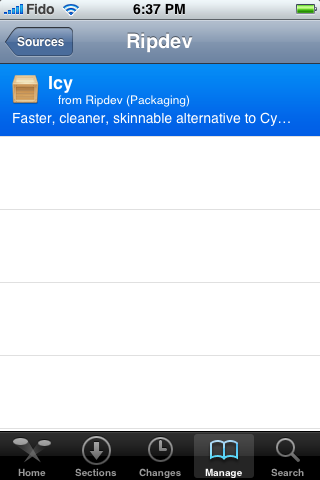
Krok 11
Kliněte na tlačítko Install vpravo nahoře.
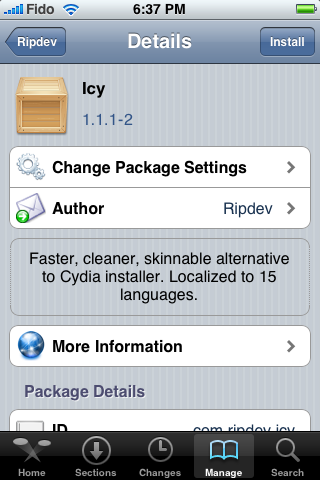
Krok 12
Poté ještě jednou na tlačítko Confirm také vpravo nahoře.
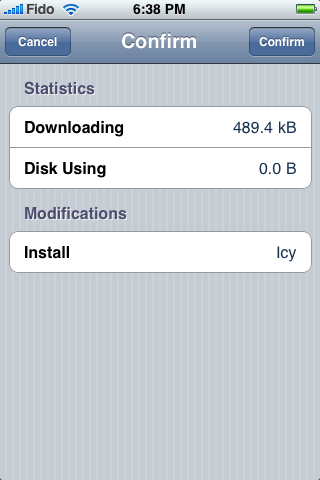
Krok 13
Až bude instalace dokončena, klikněte na tlačítko Return to Cydia.
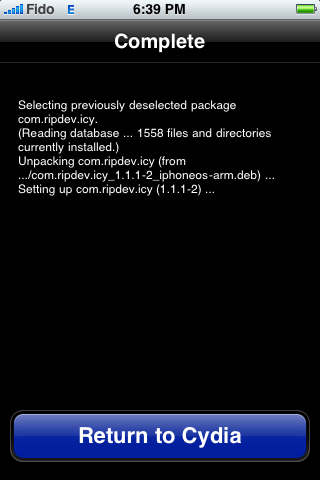
Krok 14
Stiskněte tlačítko Home pro návrat na plochu. Zde by měla být ikonka aplikace Icy.
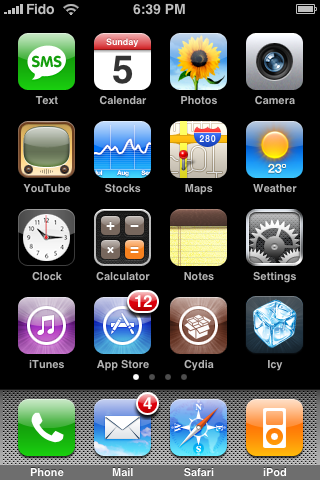
JAK INSTALOVAT APLIKACE
Krok 1
Zapněte Icy aplikaci.
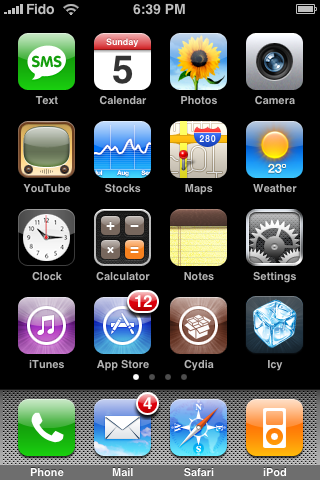
Krok 2
Pokud jste zaply aplikaci Icy poprvé, bude list aplikací prázdný. Stiskněte Sources tlačítko ve spodní části.
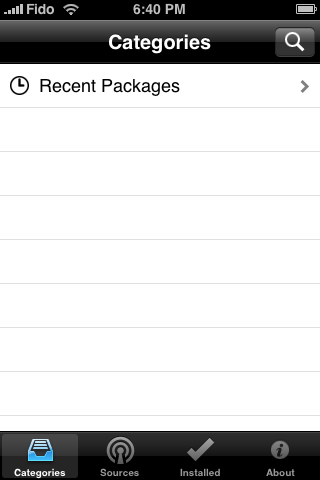
Krok 3
Zde uvidíte, jak se jednotlivé adresy s aplikacemi načítají. Stiskněte tlačítko Categories, zde by už měly být načteny jednotlivé kategorie.
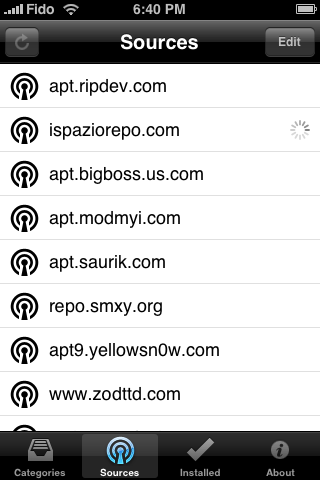
Krok 4
Vyberte si nějáký typ Kategorie do které chcete vstoupit.
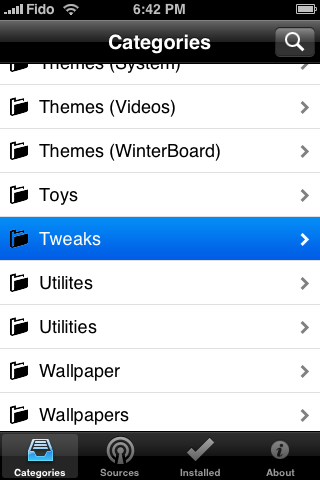
Krok 5
Vyberte si nějáký Balíček, který chcete nainstalovat.
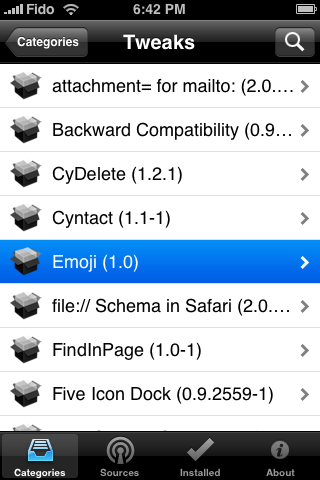
Krok 6
Kliknutím na modrou kulatou šipku získáte více informací o produktu.
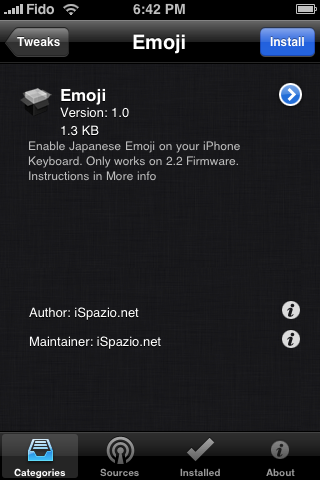
Krok 7
Stisknutím na název aplikace v levém horním rohu se vrátite zpět.
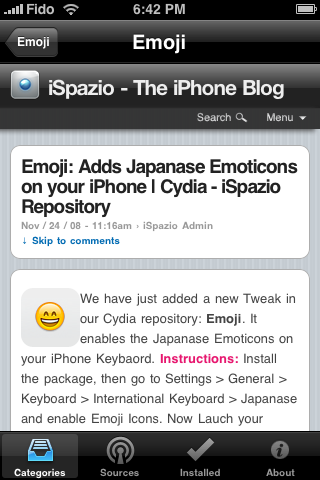
Krok 8
Stisknutím tlačítka Install zahájíte instalaci.
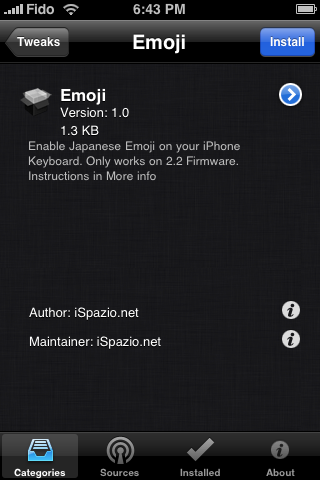
Krok 9
Proces instalace zahrnuje čtyři kroky: Příprava, Stáhnutí, Instalaci a Dokončení.
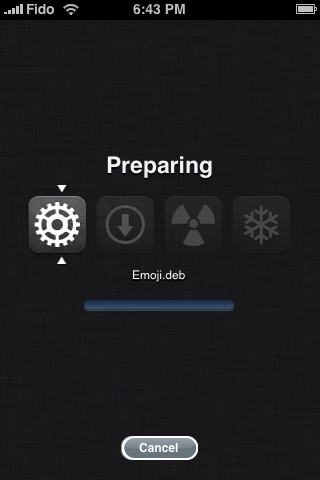
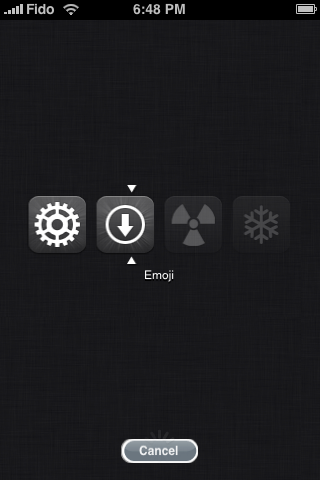
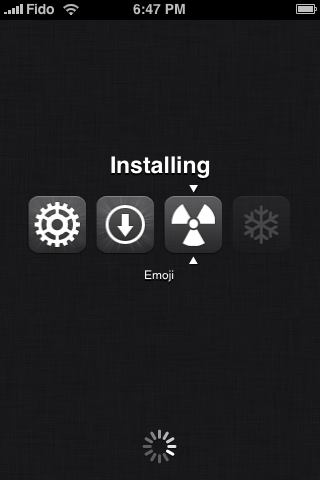
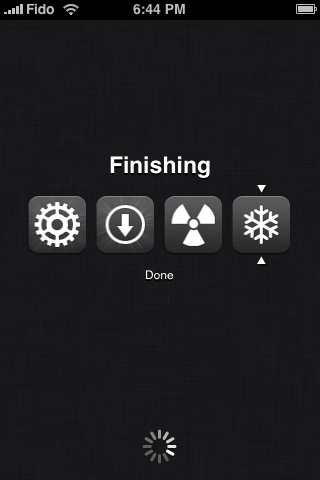
Krok 10
Po instalaci se můžete vrátit zpět na hlavní stranu balíčků.
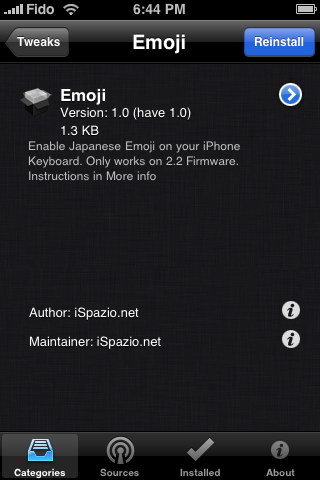
JAK ODINSTALOVAT APLIKACI
Krok 1
Stiskněte položku Installed v dolní části. Najděte si aplikaci, kterou chcete odinstalovat a klikněte na ni.
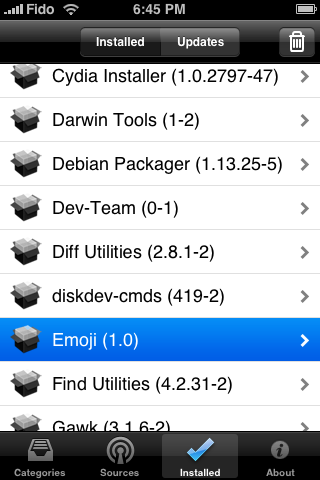
Krok 2
Klikněte na Remove vpravo nahoře pro odebrání.
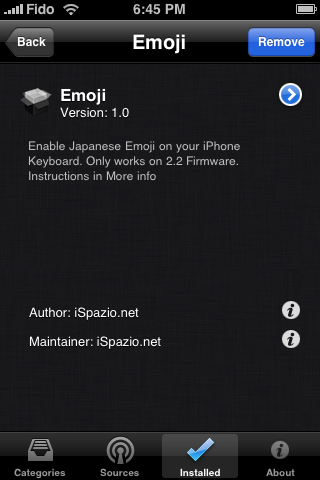
Krok 3
Proces odstranění zahrnuje tři části: Příprava, Odebrání a Dokončení.
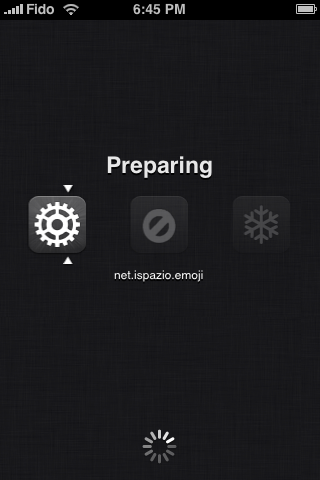
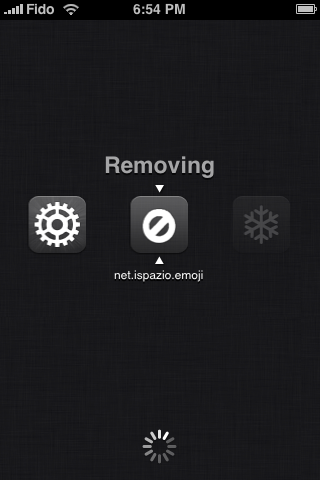
Krok 4
Jakmile bude aplikace úspěšně odebrána, budete vráceni zpět na seznam aplikací.
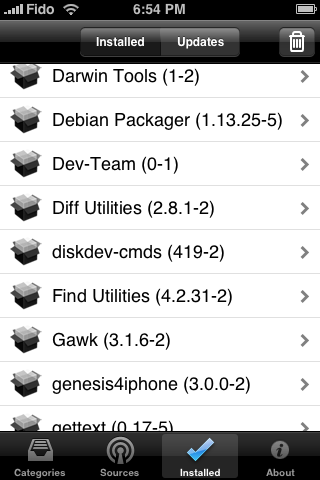
JAK PŘIDAT ADRESU V Icy
Krok 1
Klikněte na tlačítko Sources v dolní části. Poté Edit vravo nahoře.
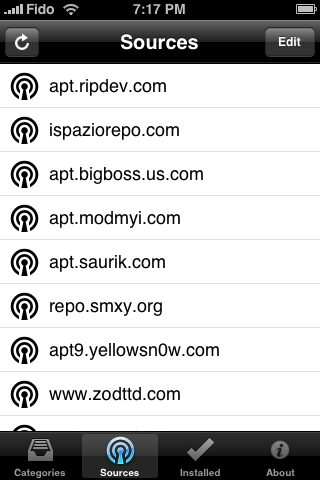
Krok 2
Klikněte na + (plus) vlevo nahoře.
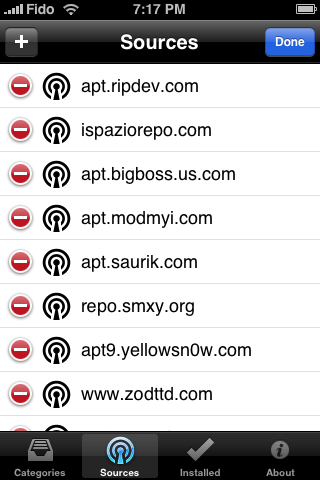
Krok 3
Stiskněte tlačítko Add.
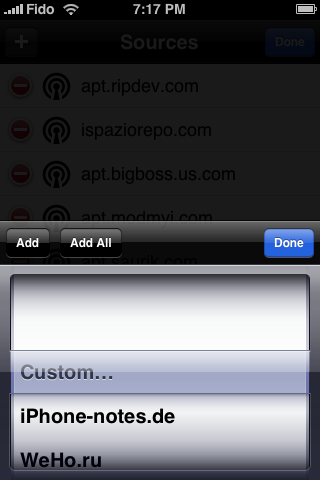
Krok 4
Napiště adresu Source a kliněte na Add.
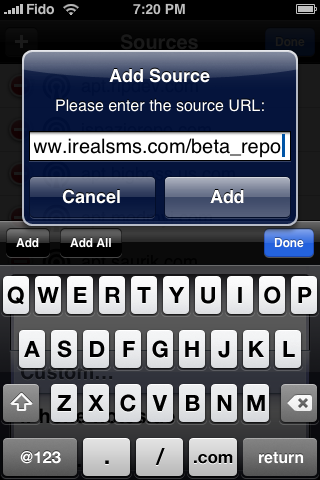
Krok 5
Klikněte na tlačítko Done.
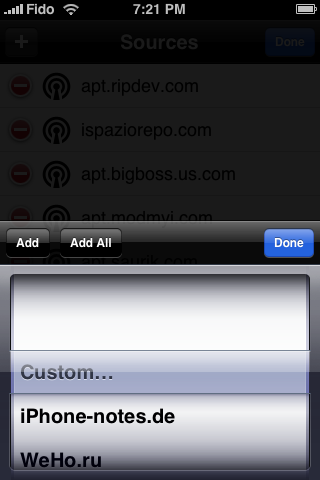
Krok 6
Klikněte znova na tlačítko Done vpravo nahoře.
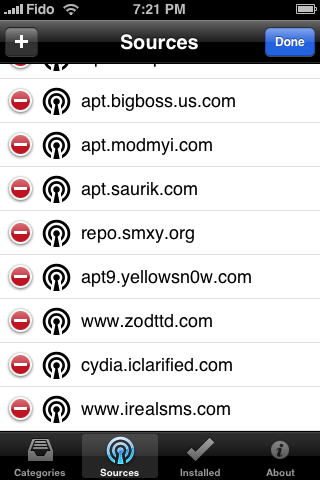
Krok 7
Adresa, kterou jste přidali, se objeví v seznamu adres. Hotovo!
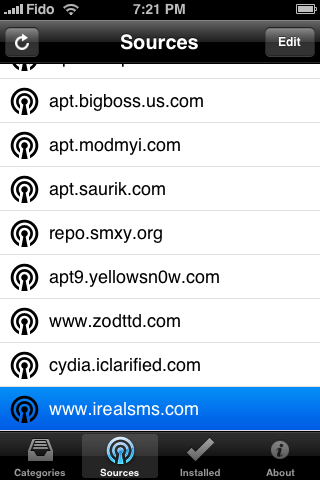
- Jak nainstalovat Icy
- Jak v ní instalovat aplikace
- Jak v ní odinstalovat aplikace
- Jak v ní přidat zdroj
Poznámka: Potřebujete mít udělaný Jailbreak, abyste mohli pokračovat v návodu.
JAK NAINSTALOVAT Icy
Krok 1
Zapněte si Cydii.
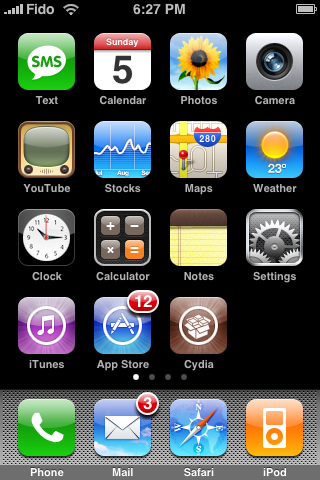
Krok 2
Stiskněte tlačítko Manage.
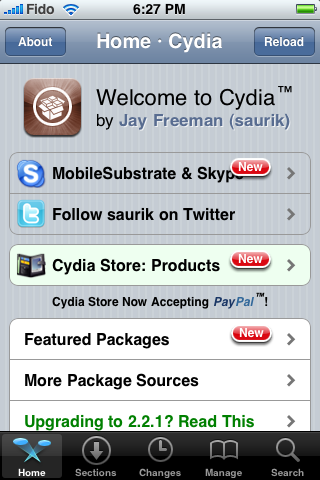
Krok 3
Dále tlačítko Sources.
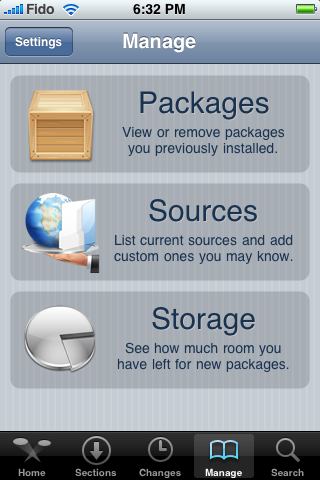
Krok 4
Stiskněte tlačítko Edit v pravém horním rohu.
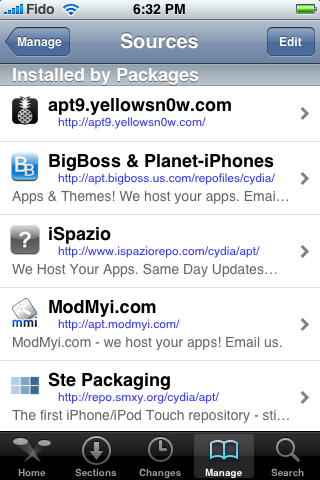
Krok 5
Stiskněte tlačítko Add v levém horním rohu.
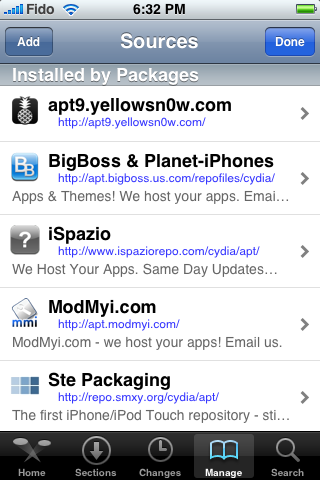
Krok 6
Do kolonky napiště: http://apt.ripdev.com, poté zdroj přidáte stisknutím tlačítka Add Source.
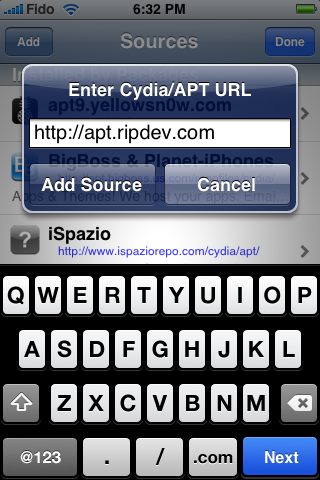
Krok 7
Po dokončení instalace adresy stiskněte Return to Cydia.
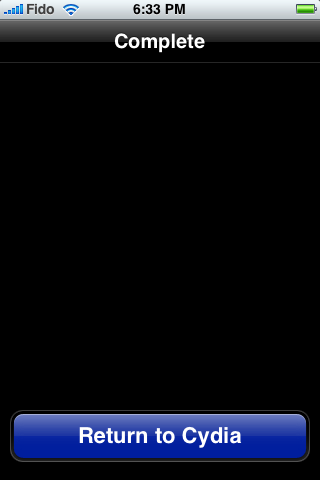
SKrok 8
Stiskněte tlačítko Done vpravo nahoře.
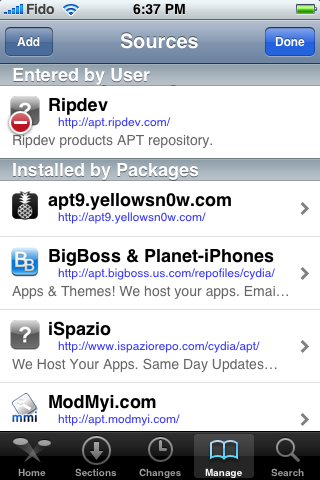
Krok 9
Klikněte na nově přidanou adresu Ripdev.
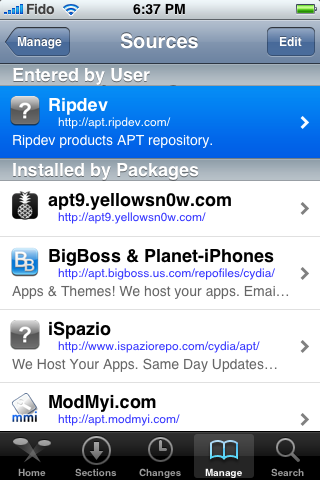
Krok 10
Vyhledejte aplikaci Icy ze seznamu balíčků.
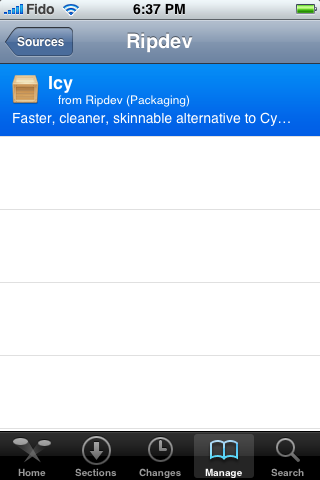
Krok 11
Kliněte na tlačítko Install vpravo nahoře.
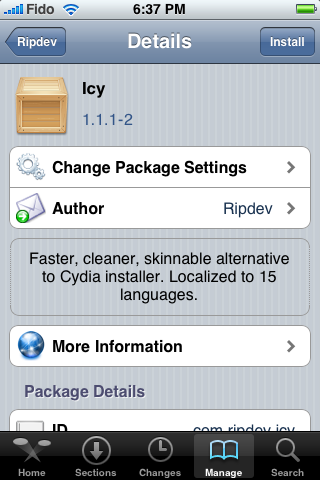
Krok 12
Poté ještě jednou na tlačítko Confirm také vpravo nahoře.
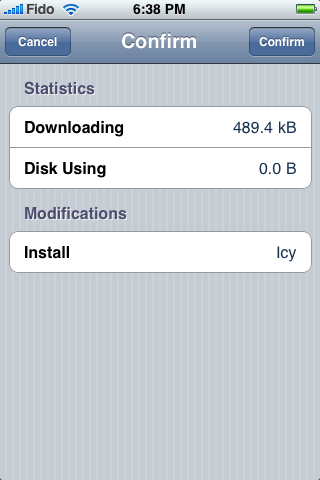
Krok 13
Až bude instalace dokončena, klikněte na tlačítko Return to Cydia.
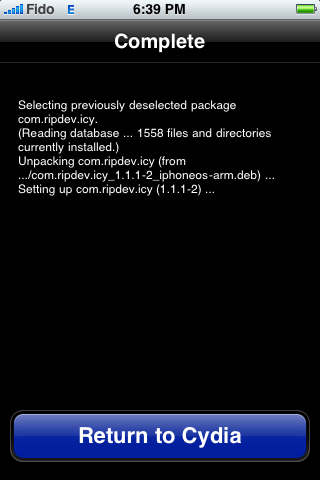
Krok 14
Stiskněte tlačítko Home pro návrat na plochu. Zde by měla být ikonka aplikace Icy.
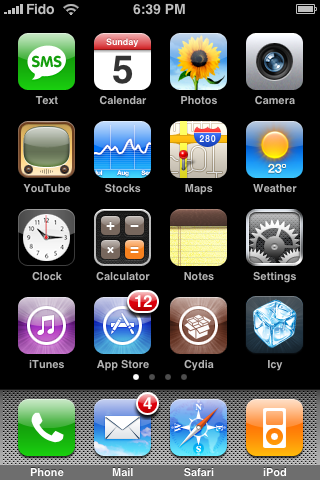
JAK INSTALOVAT APLIKACE
Krok 1
Zapněte Icy aplikaci.
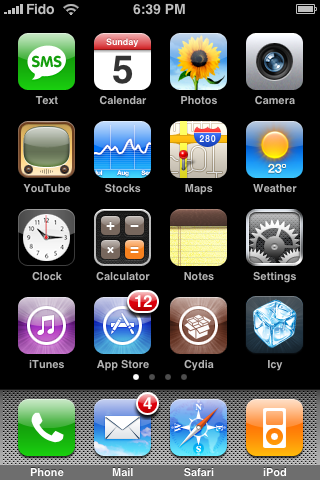
Krok 2
Pokud jste zaply aplikaci Icy poprvé, bude list aplikací prázdný. Stiskněte Sources tlačítko ve spodní části.
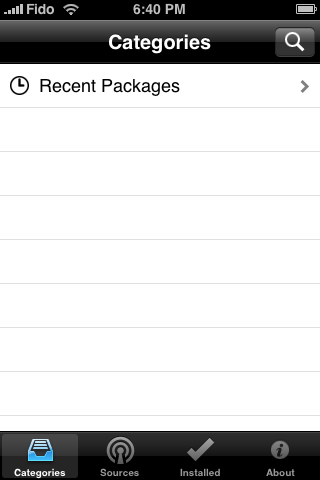
Krok 3
Zde uvidíte, jak se jednotlivé adresy s aplikacemi načítají. Stiskněte tlačítko Categories, zde by už měly být načteny jednotlivé kategorie.
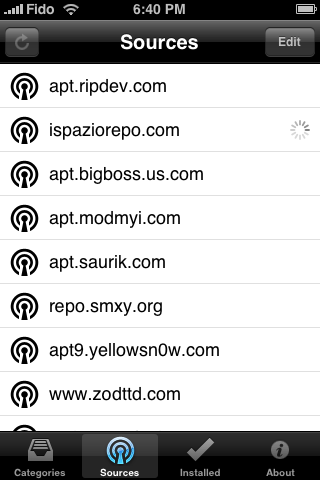
Krok 4
Vyberte si nějáký typ Kategorie do které chcete vstoupit.
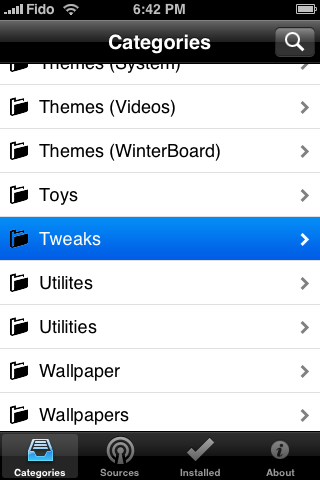
Krok 5
Vyberte si nějáký Balíček, který chcete nainstalovat.
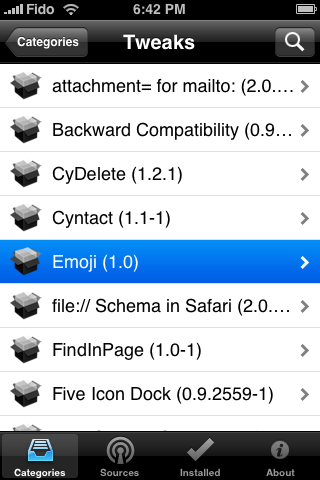
Krok 6
Kliknutím na modrou kulatou šipku získáte více informací o produktu.
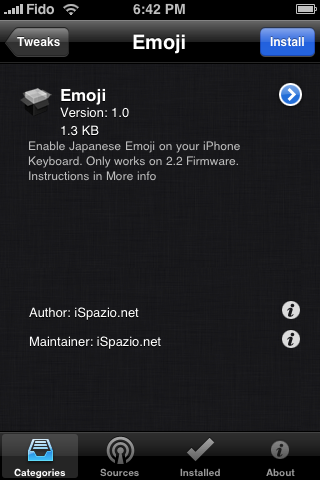
Krok 7
Stisknutím na název aplikace v levém horním rohu se vrátite zpět.
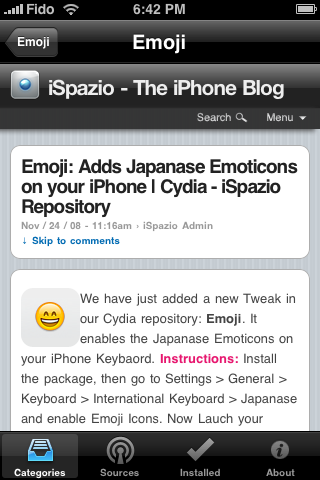
Krok 8
Stisknutím tlačítka Install zahájíte instalaci.
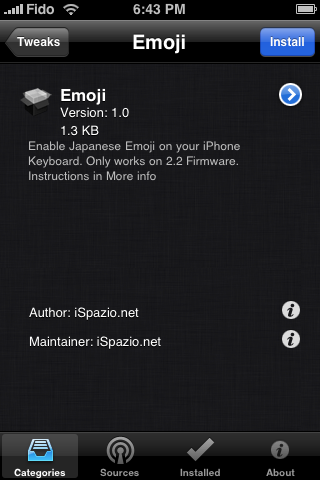
Krok 9
Proces instalace zahrnuje čtyři kroky: Příprava, Stáhnutí, Instalaci a Dokončení.
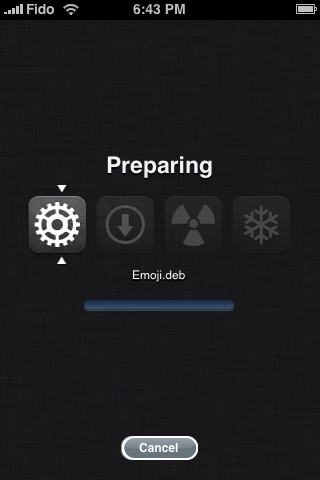
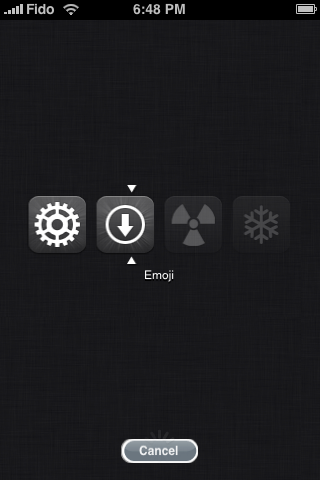
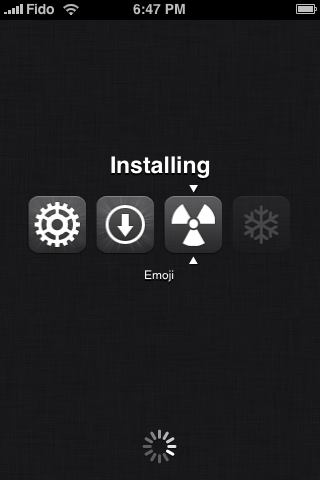
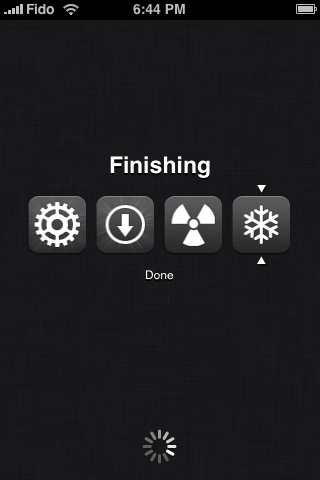
Krok 10
Po instalaci se můžete vrátit zpět na hlavní stranu balíčků.
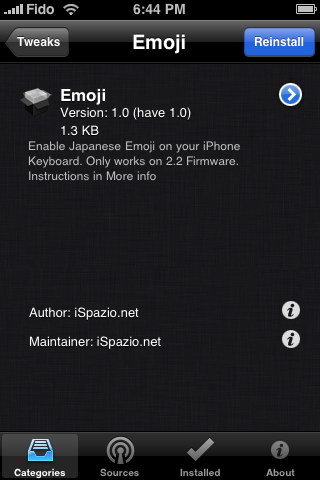
JAK ODINSTALOVAT APLIKACI
Krok 1
Stiskněte položku Installed v dolní části. Najděte si aplikaci, kterou chcete odinstalovat a klikněte na ni.
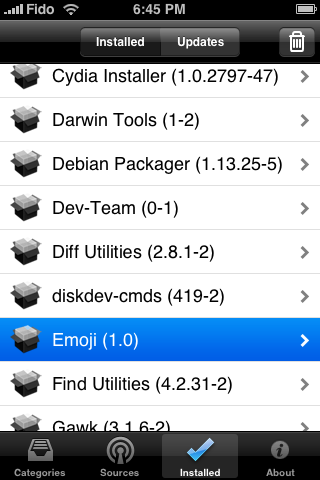
Krok 2
Klikněte na Remove vpravo nahoře pro odebrání.
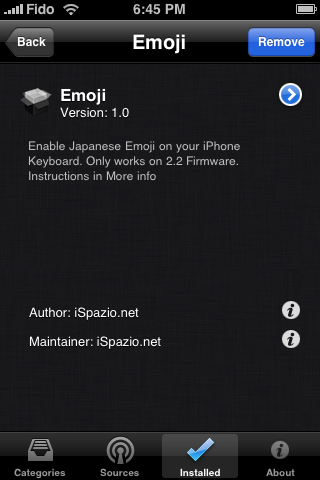
Krok 3
Proces odstranění zahrnuje tři části: Příprava, Odebrání a Dokončení.
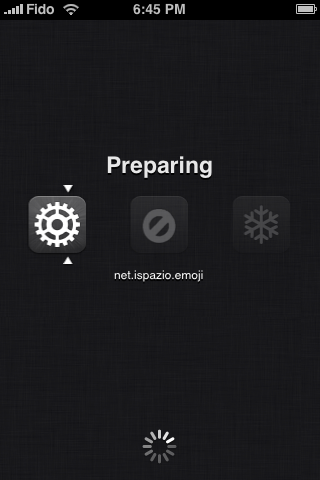
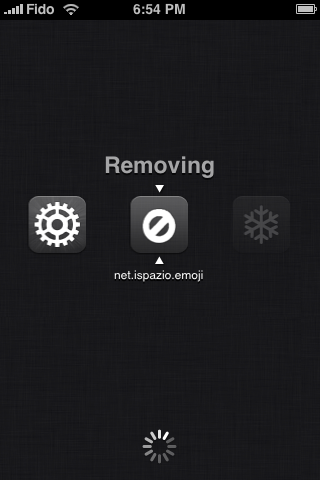
Krok 4
Jakmile bude aplikace úspěšně odebrána, budete vráceni zpět na seznam aplikací.
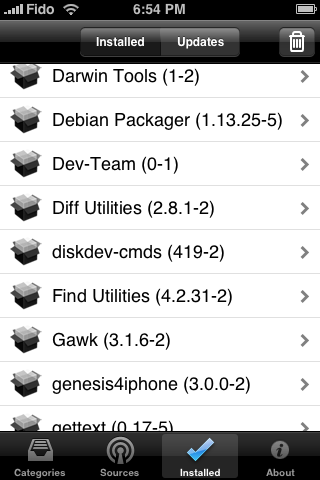
JAK PŘIDAT ADRESU V Icy
Krok 1
Klikněte na tlačítko Sources v dolní části. Poté Edit vravo nahoře.
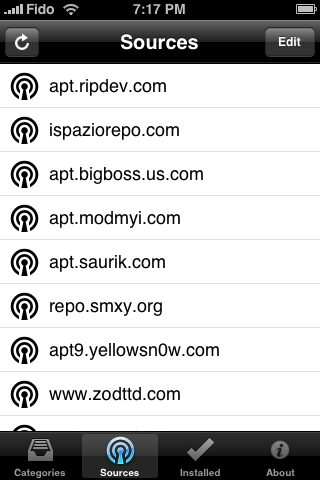
Krok 2
Klikněte na + (plus) vlevo nahoře.
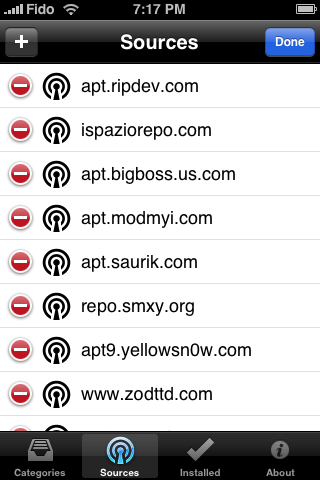
Krok 3
Stiskněte tlačítko Add.
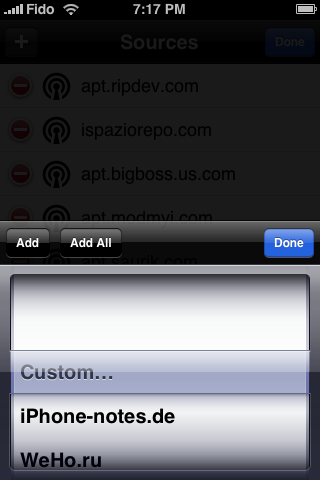
Krok 4
Napiště adresu Source a kliněte na Add.
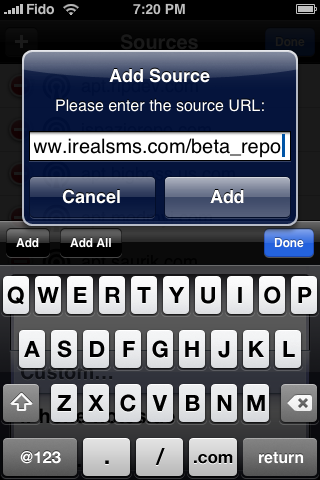
Krok 5
Klikněte na tlačítko Done.
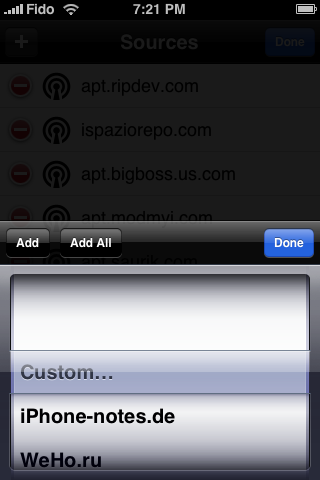
Krok 6
Klikněte znova na tlačítko Done vpravo nahoře.
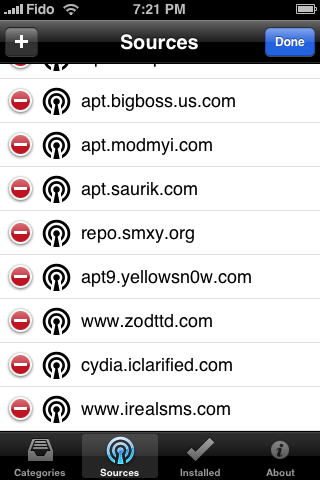
Krok 7
Adresa, kterou jste přidali, se objeví v seznamu adres. Hotovo!
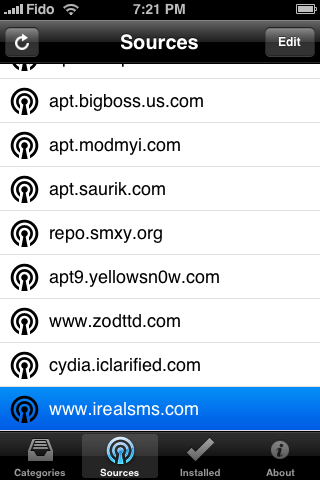
















![AirPods Pro 2 With USB-C Back On Sale for Just $169! [Deal] AirPods Pro 2 With USB-C Back On Sale for Just $169! [Deal]](/images/news/96315/96315/96315-160.jpg)
![New iPad 11 (A16) On Sale for Just $299! [Lowest Price Ever] New iPad 11 (A16) On Sale for Just $299! [Lowest Price Ever]](/images/news/97144/97144/97144-160.jpg)
![M4 MacBook Air Drops to Just $849 - Act Fast! [Lowest Price Ever] M4 MacBook Air Drops to Just $849 - Act Fast! [Lowest Price Ever]](/images/news/97140/97140/97140-160.jpg)
![M4 MacBook Air Drops to New All-Time Low of $912 [Deal] M4 MacBook Air Drops to New All-Time Low of $912 [Deal]](/images/news/97108/97108/97108-160.jpg)
![New M4 MacBook Air On Sale for $929 [Lowest Price Ever] New M4 MacBook Air On Sale for $929 [Lowest Price Ever]](/images/news/97090/97090/97090-160.jpg)